Печать фотографии с карты памяти на этикетке диска
Можно напечатать фотографию, сохраненную на карте памяти, на этикетке диска, допускающего печать.
 Внимание!
Внимание!
-
Нельзя выполнять печать на дисках, допускающих печать, диаметром 8 см / 3,15 дюйма.
-
Не подключайте многофункциональный лоток, пока не отобразится сообщение с запросом на загрузку диска, допускающего печать. При этом можно повредить принтер.
-
Выберите пункт
 Печать (Print) на экране «НАЧАЛО».
Печать (Print) на экране «НАЧАЛО». -
Выберите
 Карта памяти (Memory card).
Карта памяти (Memory card).Отображаются пункты меню печати с карты памяти.
-
Выберите
 Печать фото на этикетке диска (Print photos to disc label).
Печать фото на этикетке диска (Print photos to disc label). -
Вставьте карту памяти в слот карты памяти.
 Примечание.
Примечание.-
Если вставить карту памяти до появления меню печати карты памяти, отобразится экран выбора фотографий в области Выбор и печ. фото (Select photo print).
Чтобы отобразить экран «НАЧАЛО», коснитесь элемента
 (НАЧАЛО).
(НАЧАЛО). -
Если на карте памяти нет пригодных для печати фотоданных, на сенсорном экране появится сообщение Данные поддерж. типов не сохранены. (Saved data is not of a supported type.).
-
Если на карте памяти сохранено больше 2000 фотографий, они автоматически делятся на группы по 2000 фотографий в обратном хронологическом порядке (дата последних изменений). Проверьте сообщение, отображаемое на сенсорном экране, затем выберите OK.
-
-
Проверьте сообщение и выберите OK.
Отобразится экран настройки области печати.
-
Укажите область печати и нажмите OK.
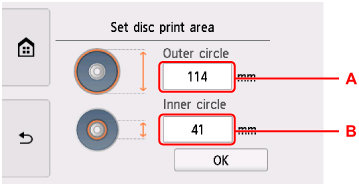
-
A: Укажите внешнюю окружность.
-
B: Укажите внутреннюю окружность
 Примечание.
Примечание.-
Измерьте внешний и внутренний диаметр поверхности для печати диска, допускающего печать, и выберите значение не более измеренного значения внешнего диаметра и не менее измеренного значения внутреннего диаметра.
-
Для получения информации по пригодным для печати дискам обратитесь к их производителям.
-
-
Укажите количество чернил.
Если результат печати нечеткий, выберите Защита от расплывания (Bleed-proof). Размытость можно уменьшить, если выполнять печать с меньшим количеством чернил.
-
Выберите фотографию, которую нужно напечатать.
 Примечание.
Примечание.-
Другие функции
-
-
Укажите область печати с обрезкой и нажмите OK.
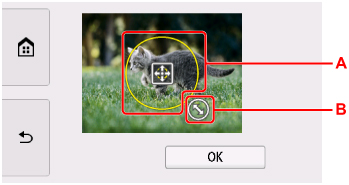
-
A: Перетащите рамку обрезки в нужное положение.
-
B: Перетащите, чтобы установить требуемый размер рамки обрезки.
-
-
Откройте панель управления и переведите ее в горизонтальное положение.
-
Прочитайте сообщение и коснитесь элемента Цвет (Color).
-
Следуя инструкциям на экране, установите диск, допускающий печать.
 Примечание.
Примечание.-
Процедуру установки диска, допускающего печать, можно просмотреть, выбрав элемент Руководство (How to set).
-
Сведения о параметрах диска, допускающего печать:
-
-
Выберите OK.
Принтер начнет печать.
 Примечание.
Примечание.-
Для отмены печати коснитесь элемента Стоп (Stop).
-
По завершении печати дождитесь естественного высыхания поверхности диска, предназначенной для печати. Для просушки чернил не следует использовать фен или выставлять диск на прямой солнечный свет. Не прикасайтесь к поверхности для печати до тех пор, пока не высохнут чернила.
-
Если распечатанное изображение смещено, отрегулируйте положение печати с помощью параметра Изм. области печати диска (Adjust disc print area) в меню Параметры печати (Print settings) раздела Параметры устройства (Device settings).
-

